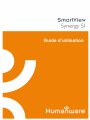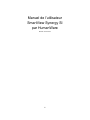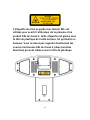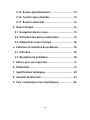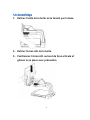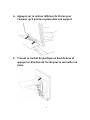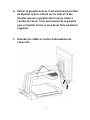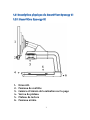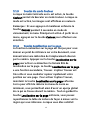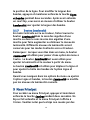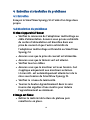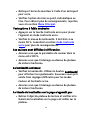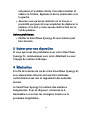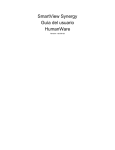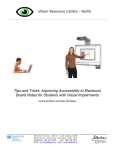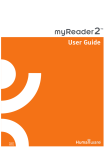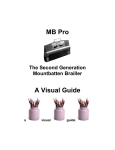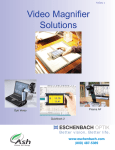Download SmartView Synergy SI
Transcript
Manuel de l’utilisateur SmartView Synergy SI par HumanWare Révision 15-20110414 iii Guide d’utilisation SmartView Synergy SI Copyright 2011 HumanWare Limitée, tous droits réservés. Aucune partie de ce document ne peut être reproduite ou distribuée sous n’importe quelle forme et par quelque procédé que ce soit, stockée dans une base de données ou un système de recherche, sans l'accord préalable par écrit de HumanWare. Tous les efforts ont été faits pour vous assurer que l’information contenue dans ce manuel d’utilisation est exacte au moment de la publication. Ni HumanWare Limitée, ni ses agents, n’assument la responsabilité en cas d’erreurs ou d’omissions. Nous n'assumons aucune responsabilité pour les dommages qui pourraient être causés par l’utilisation la présente information. À propos de HumanWare HumanWare (www.humanware.com) est le chef de file mondial des technologies d’assistance pour les personnes incapables de lire les imprimés. HumanWare conçoit des produits pour les personnes aveugles ou à basse vision ainsi que pour les élèves avec des troubles d'apprentissage. La gamme de produits d’innovation de HumanWare comprend le BrailleNote, l’outil de productivité de premier choix pour l'enseignement aux iv aveugles, les affaires et à la maison; la gamme de produits Victor Reader, les lecteurs de livres parlés numériques numéro un; myReader2, l’unique « lecteur automatique » pour les personnes à basse vision et SmartView Synergy SI. v Consignes de sécurité importantes Suivre tous les avertissements, mises en garde et instructions marqués sur l’appareil. Lire attentivement les instructions décrites dans le présent manuel de l’utilisateur avant d’utiliser le SmartView Synergy SI. Toujours utiliser ou entreposer le SmartView Synergy SI sur une surface stable et solide. Tenir éloigné de l'eau ou des endroits très humides. Ne pas immerger. Utiliser uniquement les câbles fournis avec le SmartView Synergy SI. Le cordon d’alimentation est un dispositif de déconnexion pour appareil enfichable. La prise doit se trouver à proximité de l’appareil et être facilement accessible. Cet appareil doit être branché dans une prise électrique du type indiqué sur l’étiquette. En cas de doute, consultez votre détaillant ou votre fournisseur d’électricité. La maintenance doit être effectuée par du personnel qualifié. Ne pas essayer de réparer vous-même vi l’appareil, l’ouverture ou le retrait des panneaux peut vous exposer à un niveau de tension dangereux et d’autres dangers. Le symbole point d'exclamation à l'intérieur d'un triangle équilatéral est utilisé pour avertir les utilisateurs de la présence d'instructions importantes sur le fonctionnement et l'entretien dans la documentation accompagnant l'appareil. Cet appareil ne devrait pas être utilisé par des enfants ou personnes avec des capacités physiques, mentales ou sensorielles réduites sans supervision ou formation. vii L’étiquette de mise en garde avec témoin DEL est utilisée pour avertir l'utilisateur de la présence d'un produit DEL de classe 2. Cette étiquette est placée sous la tête de plastique de l'unité de base, tel qu'illustré cidessous. Vous ne devez pas regarder directement les sources lumineuses DEL de classe 2 (deux lumières blanches) qui sont situées sous la tête de plastique. viii Attention ix Sensibilité à l’interférence Il peut y avoir une dégradation temporaire de l’image lorsque le SmartView Synergy SI est soumis à un fort champ à fréquence radioélectrique, à une décharge électrostatique ou parasites d'origine électrique transitoires. L’écran peut devenir vide en raison d'une décharge électrostatique causée par de l’électricité statique. Si c’est le cas, éteignez puis rallumez l’appareil. Avertissement de conformité médicale Cet appareil est muni d'une fiche de sécurité de type trifilaire de mise à la terre. Cette fiche possède une troisième tige (mise à la terre) et ne peut être branchée que dans une prise de courant avec mise à la terre. Communiquez au besoin avec un électricien pour remplacer votre prise de courant par une prise de courant avec mise à la terre. Ce produit doit être alimenté par la source d’alimentation externe indiquée sur l’étiquette pour en assurer la conformité avec les exigences IEC 60601-1. La source d’alimentation externe doit être du fabricant et du modèle suivants : Fabricant : GlobTek, Inc. Numéro de modèle : GTM9100P10012 x Compatibilité électromagnétique : l’utilisation d’accessoires et de câbles autres que ceux spécifiés par HumanWare peuvent entraîner une augmentation des émissions ou une réduction de l’immunité du SmartView Synergy SI. Positionnement de l’appareil : le SmartView Synergy SI ne doit pas être utilisé à côté d’un autre appareil ou empilé avec d’autres appareils. Avertissement FCC Ce matériel a été testé et déclaré conforme aux limites imposées à un appareil numérique de classe B, conformément à l’alinéa 15 des règlements de la FCC. Ces limites sont conçues pour assurer une protection raisonnable contre les interférences dans une installation résidentielle. Ce matériel produit et peut émettre de l’énergie radiofréquence et, s’il n’est pas installé et utilisé conformément aux instructions, il peut causer des interférences nuisibles aux communications radio. Cependant, il n'existe aucune garantie pour éviter l'émission d'interférences dans une installation en particulier. Si cet appareil produit des interférences nuisibles à la réception radio ou de programmes de télévision, ce que l’on peut déterminer en éteignant puis en rallumant l'appareil, l’utilisateur xi doit essayer de corriger le problème en appliquant les mesures suivantes : —Réorienter l’antenne réceptrice. —Éloigner davantage l'appareil du récepteur. —Brancher l'appareil sur une autre prise de courant ou un circuit électrique différent de celui auquel le récepteur est connecté. —Pour toute aide, consulter le distributeur ou un technicien expérimenté radio/TV. Notice pour le Canada Cet appareil numérique de la Classe B respecte les exigences de la réglementation canadienne sur les équipements causant des interférences. xii Table des matières 1 Description générale du SmartView Synergy SI ........ 1 1.1 Introduction ......................................................... 1 1.2 Déballage de l’appareil ........................................ 1 1.3 Configuration ....................................................... 1 1.4 Assemblage ......................................................... 3 1.5 Description physique du SmartView Synergy SI ... 7 1.5.1 SmartView Synergy SI ..................................... 7 1.5.2 Panneau arrière .............................................. 8 1.5.3 Utilisation du plateau de lecture .................... 8 1.5.4 Ajustement de l’écran ACL ...............................9 2 Panneau de contrôle et touches ...............................9 2.1 Descriptions des touches du panneau de contrôle 10 2.1.1 Touche Marche/arrêt ..................................... 10 2.1.2 Touche Contraste accru ................................. 10 2.1.3 Touche du mode Couleur ............................... 12 2.1.4 Touche Localisation sur la page ..................... 12 xiii 2.1.5 Bouton Agrandissement ................................ 13 2.1.6 Touche Ligne et bandes ................................. 13 2.1.7 Bouton Luminosité ........................................ 14 3 Menu Principal ....................................................... 14 3.1 Navigation dans le menu ................................... 15 3.2 Utilisation des barres coulissantes .................... 15 3.3 Éléments du menu Principal............................... 16 4 Entretien et résolution de problèmes ..................... 18 4.1 Entretien ............................................................ 18 4.2 Résolution de problèmes ................................... 18 5 Retour pour une réparation .................................... 21 6 Élimination ............................................................. 21 7 Spécifications techniques ....................................... 22 8 Garantie du fabricant.............................................. 23 9 Pour communiquer avec HumanWare .....................24 xiv 1 Description générale du SmartView Synergy SI 1.1 Introduction Le SmartView Synergy SI est un agrandisseur électronique de bureau qui agrandit et grossit les caractères de texte, les objets et les gestes pour redonner une indépendance aux personnes souffrant de dégénérescence maculaire, de rétinopathie diabétique ou autres troubles oculaires causant une faible vision. 1.2 Déballage de l’appareil • L’emballage contient les articles suivants : • unité de base Synergy SI; • panneau de contrôle; • écran ACL • adaptateur (cordon d’alimentation c.a. et adaptateur multivoltage); • manuel de l’utilisateur; • guide de démarrage; • DVD d’initiation. 1.3 Configuration Le SmartView Synergy SI dispose d'un écran ACL 22" et d'un panneau de contrôle fixe. Vous pouvez obtenir un panneau de contrôle de télécommande en option. 1 Remarque : Le panneau de contrôle de télécommande est relié à l'unité de base par l'entremise d'un câble. Le panneau de contrôle fixe est attaché à l'écran ACL. Toutes les fonctions du panneau de contrôle fixe se retrouvent également sur le panneau de contrôle de télécommande. 2 1.4 Assemblage 1- Retirez l’unité de la boîte en la tenant par la base. 2- Retirez l'écran ACL de la boite. 3- Positionnez l'écran ACL au bout du bras articulé et glissez le en place avec précaution. 3 4- Appuyez sur le contour inférieur de l'écran pour s'assurer qu'il prenne sa place dans son support. 5- Trouvez le crochet de plastique en haut du bras et appuyez en direction de l'écran pour le verrouiller en place. 4 6- Retirez la goupille du bras. Il est maintenant possible de déplacer le bras articulé vers le haut et le bas. Veuillez insérez la goupille dans la pince située à l'arrière de l'écran. Vous aurez besoin de la goupille pour verrouiller le bras si vous devez faire acheminer l'appareil. 7- Branchez les câbles et cordon d'alimentation de l'écran ACL. 5 8- Branchez le bloc d'alimentation et le cordon d'alimentation ensemble. Remarque: Dans certains cas, l'unité vient déjà préassemblée. Avertissement : Ne pas soulever l‘appareil par le support. Le soulever uniquement en le tenant par la base. 6 1.5 Description physique du SmartView Synergy SI 1.5.1 SmartView Synergy SI 123456- Écran ACL Panneau de contrôle Caméra et témoin de localisation sur la page Verrou du plateau Plateau de lecture Panneau arrière 7 1.5.2 Panneau arrière 1- Prise pour l’adaptateur 2- Port USB pour la maintenance 3- Prise pour panneau de télécommande 1.5.3 Utilisation du plateau de lecture Utilisez le plateau de lecture pour déplacer les éléments que vous voulez agrandir. Pour lire un texte, déplacez le plateau vers vous et trouvez le début de la phrase. Déplacez le plateau vers la gauche à mesure que vous lisez pour suivre la phrase. Déplacez le plateau vers la droite et éloignez-le légèrement de vous pour passer à la ligne suivante. Le plateau de lecture est équipé d'un verrou. Ce verrou se trouve au centre du côté avant du plateau. Il vous permet de choisir une résistance pour le plateau de lecture. Pour augmenter la résistance du plateau, déplacez la barre vers la droite. Plus vous déplacez la barre vers la droite, plus il vous sera difficile de déplacer le plateau de lecture. Ceci vous offre un meilleur contrôle et vous empêche de déplacer involontairement l’élément que vous êtes en train de lire. Lorsque la barre se trouve 8 complètement à droite, le plateau de lecture est verrouillé en place. Pour réduire la résistance, déplacez la barre vers la gauche. 1.5.4 Ajustement de l’écran ACL Les angles de vue et la position verticale de l’écran ACL peuvent être ajustés pour vous offrir la meilleure expérience de lecture. Pour ajuster l’écran ACL, prenez les deux côtés de l’écran ACL dans vos mains et : • déplacez l’écran vers le haut ou le bas pour le placez à la hauteur de vos yeux; • inclinez l’écran vers l’avant ou l’arrière et faites le pivoter vers la gauche ou la droite pour trouver la meilleure position de lecture. 2 Panneau de contrôle et touches Voici, de gauche à droite, les touches et les boutons qui se trouvent sur le panneau de contrôle : 1- Touche Contraste accru 2- Touche Couleur 3- Touche Localisation sur la page 4- Bouton Agrandissement 5- Touches Ligne et bandes 6- Bouton Luminosité 9 7- Touche Marche/arrêt 2.1 Descriptions des touches du panneau de contrôle 2.1.1 Touche Marche/arrêt La touche Marche/arrêt se trouve à l’extrême droite du panneau de contrôle. Elle est utilisée pour mettre le SmartView Synergy SI sous et hors-tension. Lors de la mise sous tension, les lumières au-dessus du plateau de lecture s'allument et une lueur verte sur la touche Marche/arrêt indique que l'appareil est sous tension. 2.1.2 Touche Contraste accru La touche Contraste accru se trouve à l’extrême gauche de l’appareil. Lorsque le mode Couleur est activé, la touche Contraste accru permet de basculer en mode Contraste accru. Des couleurs en contraste accru facilitent la lecture du texte. Le SmartView Synergy SI vous permet de voir le texte sous différentes combinaisons de couleurs. Jeu de couleurs complet en mode Contraste accru En mode Contraste accru, appuyez sur la touche Contraste accru pour passer au travers des 16 combinaisons de 10 couleurs d'avant-plan et d'arrière-plan. La combinaison de couleurs sélectionnée sera sauvegardée comme étant votre sélection préférée lors de la mise hors tension de l’appareil. Jeu de couleurs restreint en mode Contraste accru Vous pouvez limiter la quantité de combinaisons de couleurs. Appuyez et maintenez enfoncée la touche Contraste accru pendant cinq secondes pour basculer entre le jeu de couleurs complet et le jeu de couleurs restreint, un bip de confirmation sera entendu si l’option Bip est activée dans le menu Principal. Si vous appuyez et maintenez enfoncée la touche Contraste accru pendant cinq seconde lorsque le jeu complet de 16 combinaisons de couleurs est activé, les choix de combinaisons de couleurs seront restreints à : couleurs de l’avant-plan et de l’arrière-plan courantes, couleurs de l’avant-plan et de l’arrière-plan inversées, noir sur blanc et blanc sur noir. Remarque : Si vous activez le jeu de couleurs restreint pendant que la sélection de couleurs courante est noir sur blanc ou blanc sur noir, seules ces deux combinaisons seront disponibles. Remarque : La touche Contraste accru est aussi utilisée pour quitter un menu ainsi que pour quitter la fonction Ligne ou bandes. 11 2.1.3 Touche du mode Couleur Lorsque le mode Contraste accru est activé, la touche Couleur permet de basculer en mode Couleur. Lorsque ce mode est activé, les images sont affichées en couleurs. Remarque : Si vous appuyez et maintenez enfoncée la touche Couleur pendant 2 secondes en mode de visionnement, le menu Principal est activé. À partir de ce menu, appuyez sur la touche Couleur pour effectuer une sélection. 2.1.4 Touche Localisation sur la page La fonction Localisation sur la page est conçue pour vous donner un point de référence sur votre document, vous donnant ainsi une indication de l'emplacement observé par la caméra. Appuyez sur la touche Localisation sur la page pour activer ou désactiver le témoin DEL de localisation sur la page. La touche Localisation sur la page a une fonction secondaire, Trouver. L'option Trouver est très utile si vous souhaiter repérer rapidement votre position sur une page. Pour activer l'option Trouver, maintenir la touche Localisation sur la page enfoncée. Ceci a pour effet de réduire le niveau de zoom au minimum, vous permettant ainsi d'avoir un aperçu global de ce qui se trouve devant la caméra. Tout en gardant la touche Localisation sur la page enfoncée, vous pouvez repositionnez la table de lecture de façon à mieux voir la région qui vous intéresse. Lorsque vous êtes satisfait 12 avec la position de l'objet ou de la caméra, il vous suffit de relâcher la touche Localisation sur la page pour revenir au niveau de zoom initial. 2.1.5 Bouton Agrandissement Le bouton Agrandissement est utilisé pour modifier le facteur d’agrandissement d’une image affichée à l’écran. Faites tourner le bouton dans le sens des aiguilles d’une montre pour augmenter l’agrandissement ou dans le sens inverse des aiguilles d'une montre pour diminuer l'agrandissement. Il existe 24 niveaux d’agrandissement différents. 2.1.6 Touche Ligne et bandes La fonction Ligne et bandes vous permet de contrôler ce qui apparaît à l'écran. L'option Ligne vous aide à séparer ce qui doit apparaître à l’écran, tandis que l’option Bandes peut être utile pour bloquer certaines sections de texte non désirées. Appuyez sur touche Ligne et bandes pour passer d’une des options suivantes à l’autre : • ligne horizontale unique à l’écran; • ligne verticale unique à l’écran; • bandes horizontales à l’écran; • bandes verticales à l’écran; • aucune ligne ou bande. La position de la ligne et la largeur des bandes peuvent être ajustées. Utilisez le bouton Luminosité pour ajuster 13 la position de la ligne. Pour modifier la largeur des bandes, appuyez et maintenez enfoncée la touche Ligne et bandes pendant deux secondes. Après avoir entendu un court bip, vous serez en mesure d'utiliser le bouton Luminosité pour ajuster la largeur des bandes. 2.1.7 Bouton Luminosité En mode Contraste accru ou Couleur, faites tourner le bouton Luminosité dans le sens des aiguilles d’une montre ou dans le sens inverse des aiguilles d’une montre pour faire augmenter ou diminuer le niveau de luminosité. Différents niveaux de luminosité seront conservés pour les modes Contraste accru et Couleur. Remarques : Lorsque vous êtes dans un menu, le bouton Luminosité est utilisé pour passer d'une option de menu à l'autre. Le bouton Luminosité est aussi utilisé pour ajuster la luminosité et la couleur à partir du menu. Le bouton Luminosité est utilisé pour déplacer la ligne et pour ajuster la taille des bandes de l'option Ligne et bandes. Quand vous naviguez dans les options du menu ou ajustez l’option Ligne et bandes, le bouton Luminosité ne modifie pas les niveaux de luminosité courants. 3 Menu Principal Pour accéder au menu Principal, appuyez et maintenez enfoncée la touche Couleur pendant deux secondes. Un bip se fait entendre et le menu Principal s’affiche à l’écran. Veuillez noter que les bips non causés par des 14 erreurs peuvent être désactivés à partir du menu Principal. 3.1 Navigation dans le menu Lorsque vous vous trouvez dans le menu, les fonctions normales du panneau de contrôle sont remplacées par les fonctions du menu. Le bouton Luminosité est utilisé pour vous déplacer vers le haut ou le bas dans les options du menu. La touche Couleur est utilisée pour sélectionner une option. La touche Contraste accru est utilisée pour vous déplacer au niveau de menu supérieur. À partir du sous-menu Langue elle vous déplace vers le menu Principal. Elle est aussi utilisée pour quitter le menu Principal et revenir à l’application. 3.2 Utilisation des barres coulissantes Vous pouvez utiliser les barres coulissantes dans les options du Couleur. Utilisez le bouton Luminosité pour effectuer les ajustements lorsqu’une barre coulissante est affichée. La rotation dans le sens des aiguilles d’une montre du bouton Luminosité augmente la valeur du paramètre tandis que la rotation dans le sens inverse des aiguilles d’une montre diminue la valeur du paramètre. Appuyez sur la touche Couleur pour confirmer la nouvelle valeur. Pour annuler les changements effectués au paramètre sélectionné et revenir au menu, appuyez sur la touche Contraste accru. 15 3.3 Éléments du menu Principal Le menu Principal contient les éléments suivants : Couleur (en mode Couleur uniquement) Sélectionnez cet élément de menu pour afficher la barre coulissante de couleur qui vous permettra d’ajuster les niveaux de couleurs. Les couleurs ne peuvent être ajustées qu’en mode Couleur. Toute tentative d’ajustement de la couleur en mode Texte provoquera un bip d’erreur. Réglage couleurs (en mode Couleur uniquement) Cet élément de menu vous permet de rapidement basculer entre deux niveaux de couleurs préréglés. Par défaut, ces niveaux sont Couleurs naturelles et Couleurs accrues. Ils agissent comme valeurs préréglées que vous pouvez sélectionner et modifier. Mise au point Sélectionnez cet élément de menu pour basculer entre la mise au point automatique et la mise au point fixe. L’option Mise au point fixe est utile lorsque vous ne voulez pas faire de mise au point sur un objet entrant dans le champ de vision. Par exemple, lorsque vous écrivez, vous ne voulez pas que la caméra fasse la mise au point sur votre main ou votre crayon. Bip Sélectionnez cet élément de menu pour désactiver les bips non essentiels émis par le système. Les bips d’erreur seront toujours actifs. Langue 16 Sélectionnez cet élément de menu pour sélectionner la langue affichée à l’écran. Actuellement, les langues suivantes sont prises en charge : français, anglais É.-U., allemand, espagnol, finlandais, italien, hollandais, norvégien, portugais, et suédois. Affiche agrandissement Sélectionnez cet élément de menu pour activer ou désactiver l'affichage du niveau d’agrandissement lors de l’ajustement de l’agrandissement. Éclairage Deux options s’offrent à vous : 50 Hz et 60Hz. Faites votre sélection selon la fréquence du réseau électrique de votre région. Par ex: 50 Hz est utilisé au Japon et en Europe, et 60 Hz est utilisé en Amérique du Nord. Affiche présentation Sélectionnez cet élément de menu pour activer ou désactiver l’affichage de l’écran de présentation au démarrage de l’appareil. Information système Sélectionnez cet élément de menu pour afficher l’écran de présentation qui apparaît habituellement au démarrage de l’appareil. Paramètres par défaut Sélectionnez cet élément de menu pour revenir aux paramètres originaux de l'appareil. 17 4 Entretien et résolution de problèmes 4.1 Entretien Essuyez le SmartView Synergy SI à l’aide d’un linge doux propre. 4.2 Résolution de problèmes Si rien n'apparait à l’écran: • Vérifiez la connexion de l’adaptateur multivoltage au câble d'alimentation. Assurez-vous qu’une extrémité du cordon d’alimentation est branchée dans une prise de courant et que l’autre extrémité de l‘adaptateur multivoltage est branché au SmartView Synergy SI. • Assurez-vous que la prise de courant est alimentée. • Assurez-vous que le témoin vert est allumé. • Vérifiez tous les câbles. • Assurez-vous que le moniteur est sous tension. Ceci s’applique uniquement aux moniteurs externes. L’écran ACL est automatiquement allumé lors de la mise sous tension du SmartView Synergy SI. • Vérifiez le niveau de luminosité. • Tournez le bouton Agrandissement dans le sens inverse des aiguilles d’une montre pour réduire l’agrandissement au minimum. L’image est floue: • Retirez le matériel de lecture du plateau puis remettez-le en place. 18 • Nettoyez l'écran du moniteur à l’aide d’un nettoyant pour verre. • Vérifiez l'option de mise au point, Automatique ou Fixe. Pour obtenir plus de renseignements, reportezvous à la section Menu Principal. Texte gris ou à faible contraste: • Appuyez sur la touche Contraste accru pour placer l’appareil en mode Contraste accru. • Vérifiez le niveau de luminosité. Il doit être à au moins 50 %. Consultez la section mode Contraste accru pour plus de renseignements. Les couleurs sont difficiles à différencier: • Assurez-vous que le paramètre de couleur dans le menu est à 100 %. • Assurez-vous que l’éclairage au-dessus du plateau de lecture fonctionne. La luminosité est basse: • Vérifiez la luminosité. Utilisez le bouton Luminosité pour effectuer les ajustements. Souvenez-vous qu’il existe trois réglages différents pour les modes Couleur et Contraste accru. • Assurez-vous que l’éclairage au-dessus du plateau de lecture fonctionne. Le témoin de localisation sur la page n’apparaît pas: • Retirez l’objet du plateau de lecture et vérifiez si le témoin de localisation sur la page est visible sur le plateau. 19 • Certaines couleurs du matériel de lecture peuvent camoufler le témoin de localisation sur la page. Il est plus apparent sur une feuille blanche. Il y a un nombre limité de fausses couleurs: • Appuyez sur la touche Contraste accru pour vous assurer que le SmartView Synergy SI est en mode Contraste accru. • Appuyez sur la touche Contraste accru pendant cinq secondes jusqu’à ce que vous entendiez un bip. Impossible de sortir du menu: • Appuyez sur la touche Contraste accru. • Appuyez sur la touche Marche/arrêt pour éteindre l’appareil puis appuyez de nouveau sur la touche Marche/arrêt pour le redémarrer. L'écran de démarrage reste allumé: • Appuyez sur la touche Marche/arrêt pour éteindre l’appareil puis appuyez de nouveau sur la touche Marche/arrêt pour le redémarrer. • Communiquez avec l’équipe de soutien technique. Le SmartView Synergy SI se réinitialise: • Vérifiez toutes les connexions et assurez-vous qu’elles sont correctement branchées. • Communiquez avec l’équipe de soutien technique si l’appareil se réinitialise sans arrêt. Le plateau de lecture est immobile : • Assurez-vous que le plateau n’est pas verrouillé. Le plateau de lecture est bloqué si la barre coulissante 20 est placée à l’extrême droite. Pour déverrouiller et réduire la friction, déplacez la barre coulissante vers la gauche. • Assurez-vous qu’aucun obstacle ne se trouve à proximité qui pourrait vous empêcher de déplacer le plateau. Il ne doit y avoir aucune obstruction sur le rail du plateau. Autres problèmes: • Mettez le SmartView Synergy SI sous tension puis hors tension. 5 Retour pour une réparation Si vous éprouvez des problèmes avec votre SmartView Synergy SI, communiquez avec votre détaillant ou avec l’équipe de soutien technique. 6 Élimination À la fin de la durée de vie de votre SmartView Synergy SI, ses composantes internes doivent être éliminées conformément aux lois et règlements des autorités locales. Le SmartView Synergy SI contient des matières dangereuses. Pour en disposer, retournez-le à HumanWare ou suivez les consignes locales ou la procédure hospitalière. 21 7 Spécifications techniques Dimension et poids du produit Configuration Largeur Profondeur Hauteur Hauteur Poids min. max. Écran 22 po 508 mm / avec base 20 po 533 mm / 533 21 po mm / 21 po 635 mm / 25 po Gamme de grossissement Écran 22 po : de 3x à 75x Éclairement lumineux Produit DEL de classe 2 Durée de vie moyenne : plus de 50 000 heures Alimentation Tension d’alimentation : 100-240 V c.a. Fréquence : de 50 à 60 Hz Courant à l’entrée : 0.9 A Consommation électrique : 92 W Classification de l’équipement (IEC 601-1) Type de protection: Classe 1 Degré de protection de l’enveloppe: IP20 Mode de fonctionnement : En continu Environnement Température en fonctionnement: de 10 à 40º C 22 15,7 kg / 34,6lb Température pour le transport et l’entreposage: de -20 à 60º C Humidité relative en fonctionnement: de 20 % à 80 % (HR) Humidité relative pour le transport et l'entreposage: de 10 % à 95 % (HR) Altitude en fonctionnement: de -200 à 2000 m Altitude pour le transport et l'entreposage: de -200 à 12 000 m Pression atmosphérique pour le transport et l’entreposage: de 70 à 103 kPa 8 Garantie du fabricant Cet appareil est un produit de haute qualité qui a été assemblé et emballé avec soin. Les appareils et ses composantes sont garantis dans l'éventualité de toute défaillance fonctionnelle pour les périodes de temps suivantes: États-Unis et Canada : Trois (3) ans Europe : Deux (2) ans Australie et Nouvelle-Zélande : Deux (2) ans Autres pays : Un (1) an La garantie couvre toutes les pièces (à l'exception de la batterie) et la main d'œuvre. Dans l'éventualité d'une défaillance, veuillez communiquer avec votre distributeur ou contacter l'assistance technique du fabricant. 23 Note: Les termes de la garantie peuvent changer à tout moment. Veuillez consulter notre site internet pour plus d'information. Conditions et Restrictions : Aucun remplacement ou entretien ne sera effectué sans une copie de la facture originale. Veuillez conserver votre original. Si l'appareil doit être envoyé, s'il vous plaît utilisez l'emballage original. De plus, vous devrez verrouiller le bras articulé en position basse avec la goupille. Cette garantie s'applique à tous les cas où les dommages encourus ne sont pas le résultat d'une utilisation abusive, de négligence ou d'un cas fortuit. 9 Pour communiquer avec HumanWare Pour obtenir de l'assistance technique, veuillez communiquer avec le bureau HumanWare le plus près de chez vous, ou consulter notre site internet: http://www.humanware.com/ Amérique du Nord : 1 (800) 722 3393 ou courrier électronique à [email protected] Europe : (0044) 1933 415800 ou courrier électronique à [email protected] Australie / Asie : (02) 9686 2600 ou courrier électronique à [email protected] 24 REV01